在宅ワークの悩み事「首・肩のコリ」
在宅ワークは周りを気にせず集中できるので仕事が捗るのですが、会社貸与のノートパソコンで作業をしていると画面を覗き込む姿勢になって肩こりがひどくなります。
デスクトップパソコンを使っているような目線をあげた姿勢でキーボードを体の近くに置けるような環境を作りたいと思い、ノートパソコンスタンドとキーボードを導入しました。
パソコンスタンドは多くのYouTuberがおすすめしているBoYataのADJUSTABLE LAPTOP STAND、iPadように同じくBoYataのPORTABLE TABLET STAND、BluetoothキーボードはlogicoolのMY KEYSを購入しました。
使ってみたらとても快適!もっと早く買っておけばよかった!

ノートパソコンをスタンドに乗せて画面の高さを上げる
キーボードを体の近くに置く
この2つを行うだけで姿勢は飛躍的に改善します。
どちらか1つだけ導入するのであればキーボードを買った方がいいかもしれません。
BoYataのノートパソコンスタンド、タブレットスタンド
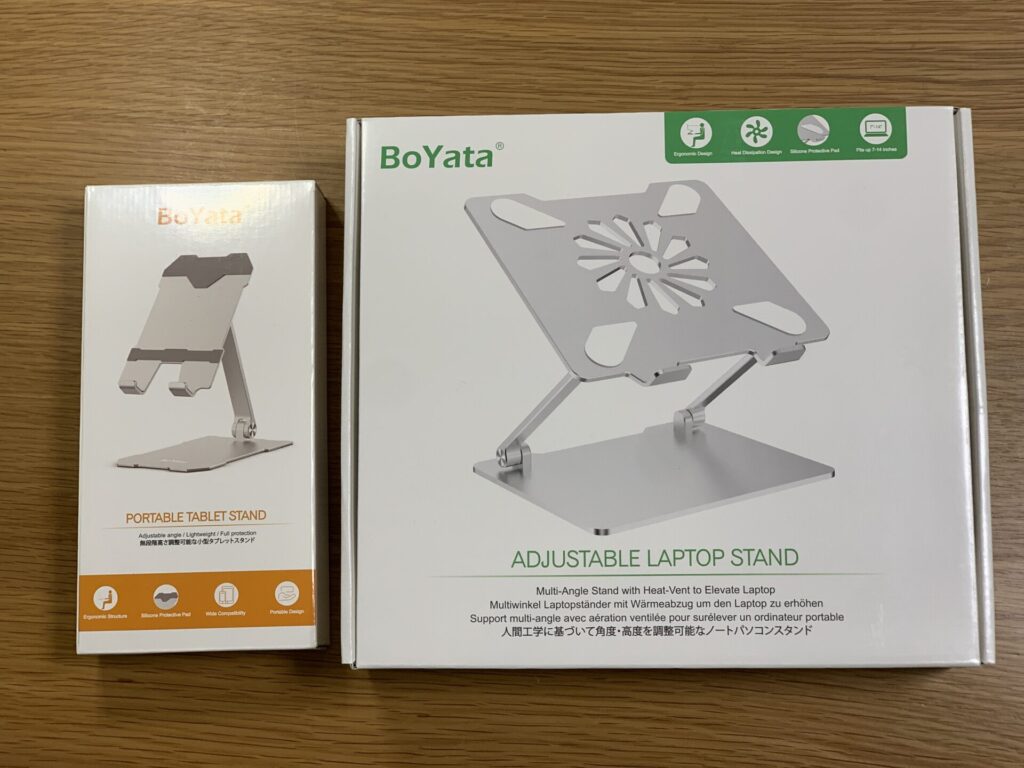
購入したのはこちら。
ノートパソコンスタンドはAUSTABLE LAPOP STANDというもので、7〜14インチまでのノートパソコン用ということです。
私のパソコンはMacBook air13インチなのでちょうど良いサイズです。
iPadも10.2インチの無印第9世代なので、兼用することもできます。
会社のノートパソコンも14インチなので問題なく乗せることができます。

アルミ製の丈夫な作りで熱を逃す加工もされています。
パソコンが触れる部分はゴムパッドがついているので傷も気になりません。

高さ調整も自由度が高いです。デスクに乗せて作業するならこのぐらいの高さで十分だと思います。
土台部分も大きいので倒れる心配もありません。
ヒンジも強度があり、角度調整をするときはパソコンを下ろして両手でしっかり持って調整しないと動きません。
タブレットスタンドはPORTABLE TABLET STANDという商品です。

足は1本で、こちらもタブレットを置くには十分の強度です。

手書きをする時にはあまり使いませんが、動画を見る時には目線が上がるし、LINE電話をするときはカメラアングルが下から煽るようにならないのがいいでですね。

前に張り出す角度はこれ以上になると土台が浮いてしまいます。
手書きをするときはスタンドから下ろしてカバーのスタンドを使った方が描きやすくなります。
iPad用のスタンドは軽くて持ち運びが便利なのでキッチンで料理をしている時にカウンターに置いて動画を視聴したり、ストレッチをしながら床に置いて動画を見るのに便利です。

2台並べるとパソコンを使いこなして仕事をしている人に見えますね^ ^
高価だけど買ってよかったロジクールのMX KYES

欲しい機能を満たすキーボードはもっと安くても買えるので他のものでもよかったのですが、中途半端なキーボードを買って後で買い換えるなら初めからいいものを買おうと思って購入しました。
iPadにも接続するのでUSB接続ではなくBluetooth接続のキーボードが必要
自分のMacBookと会社のWindowsノートパソコン、そしてiPad3つに同時接続したい
MX KEYSにはマック用もありますが、私はWindowsパソコンにも接続したかったのでどちらでも使えるキーボードにしました。
帰省先のパソコンもWindowsなので、単身赴任が終わったあとも使えるという点もこのキーボードを思い切って買った理由です。
MX KEYSを数日使ってみて感じたいいところ
タイピングしやすい!
デバイスの切り替えが楽!
どのYouTuberも言っていることですが、多分使ってみて素直に感じるのはこの2点じゃないでしょうか。

それぞれのキーに刻まれている丸い凹みが指を置きやすくしてくれてタイピングのミスが減るような気がします。触り心地もいいし、程良い沈み込みでストレスがありません。
このキーボードを使った後に会社のパソコンのキーボードを使うとタイプした感じが重くて指が疲れる気がします。
MacBookのキーボードよりは打ちごたえがあり、安いキーボードのような重さがない。そんなちょうど良さがあります。
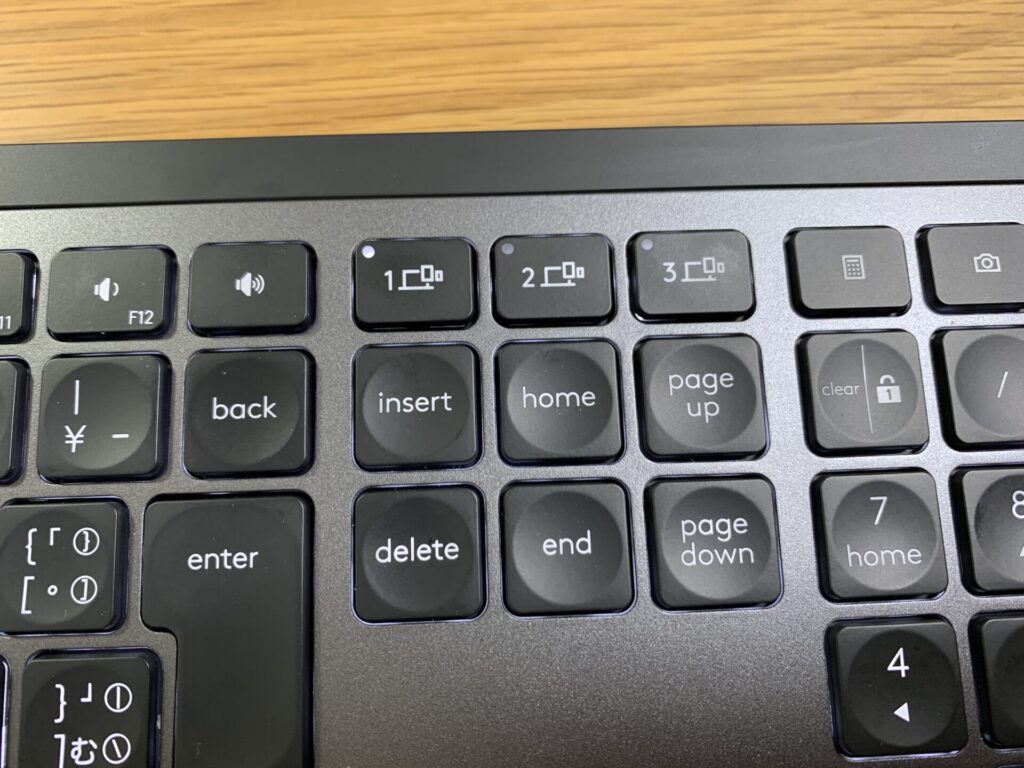
デバイスの切り替えは写真のパソコンのイラストがある1〜3のボタンを押すと簡単に切り替わります。
これがすごく便利で、今までは使いたいパソコンを自分の前に置かないといけなかったですが、キーボード1つで簡単に使いたいパソコンを切り替えられるのでパソコン本体は動かさないで済むのがとても助かります。
会社のパソコンでリモートワークをしながらMacBookで調べ物をして、iPadでメールを送信する、という動作も難なくこなします。
他にも、電卓マークのボタンを押すと画面に電卓が出てきたり、隣のカメラマークを押すとスクリーンショットをしてくれたりと、細かいショートカットキーが意外に便利です。
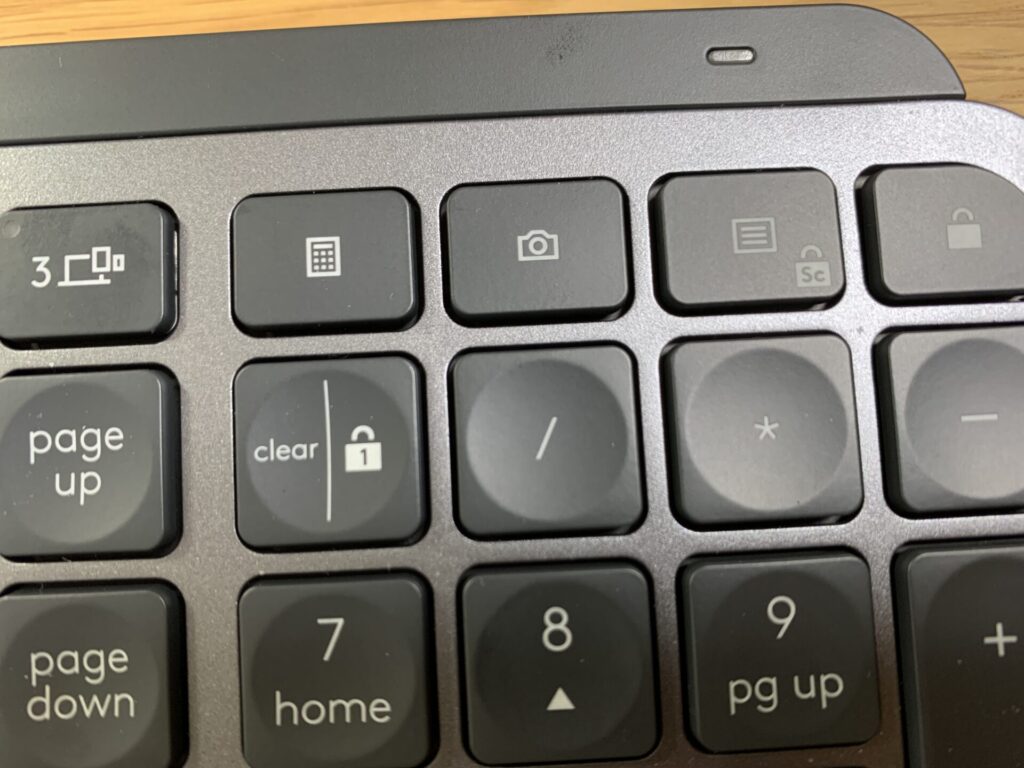
ちょっとイマイチなところ
記号の変換がよくわからない
詳しい人はなんでもないのかもしれませんが、記号の変換がイマイチわかりません。
「〜」が書いてあるキーはあるのですが、どうやって入力するのかわかりま。
Windowsとマックで使っていると切り替えるたびにキー操作が違うのでちょっと混乱します。覚えていないのがいけないので、これはちゃんと覚えれば解決できる問題ですね。
こんな人におすすめです
ガジェットに興味がある人
自宅で毎日パソコンを触る人
せっかくならいいキーボードを買いたい人
こんな人にはおすすめです。
自宅で日常的にパソコンを触らない人は、ここまで高いキーボードを買う必要はないと思います。
毎日使ってるから入力のストレスを軽減したい人にとっては打ちやすいキーボードなのでおすすめです。
資金的に余裕があるならそれほど興味がない人でも使ってみたら違いがわかるのでいいと思います。
Bluetooth接続できて3台接続できるキーボードでもっとお手軽に買えるの機種もあります。
在宅ワーク環境を整えるアイテムは生産性を上げる投資と考えましょう
仕事のために、自分のお金を投じるのに疑問を感じる方もいるかもしれません。
でも、快適な環境を整えれば疲労も減るし、生産性が上がり、効率よく仕事を終わらせることができるかもしれません。
1日10分でも作業効率が上がったり、肩こりでマッサージに行くことを考えればこれらの投資はすぐに元が取れてしまいます。
キーボードはもっと安くても在宅ワークの姿勢改善はできますので、予算に合わせて選んでみてください。
パソコンスタンドも目線が上がってとてもおすすめです。
在宅ワークで肩こりや首の疲れに悩んでいる方はぜひ導入を検討してみてください。
今回は以上です。
最後までお読みいただきありがとうございました。
この記事が少しでも役に立てたら嬉しいです^ ^
(この^^も変換がわからずに、MacBookのキーボードで打ち込んでいます…)





































コメント